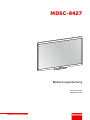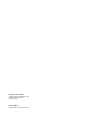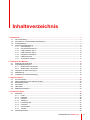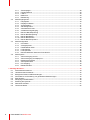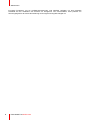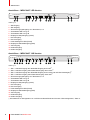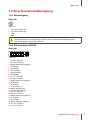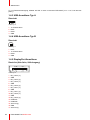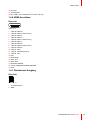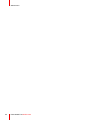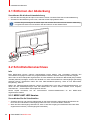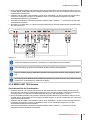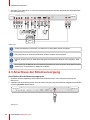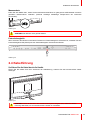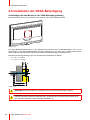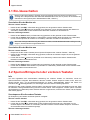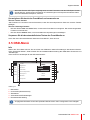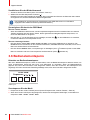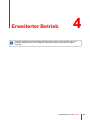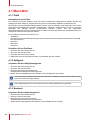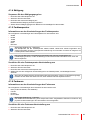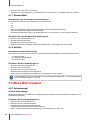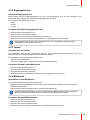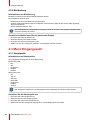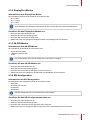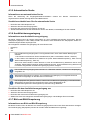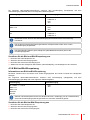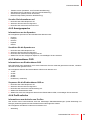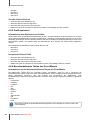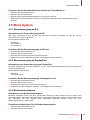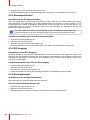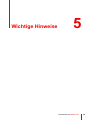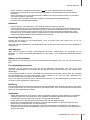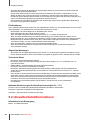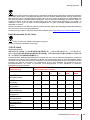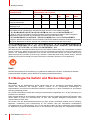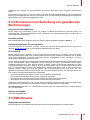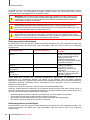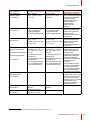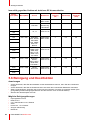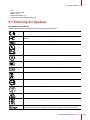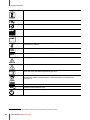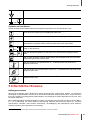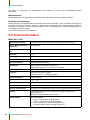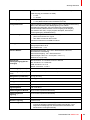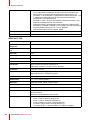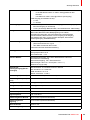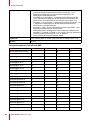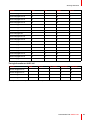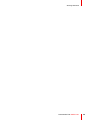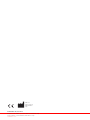Barco MDSC-8427 Benutzerhandbuch
- Kategorie
- Fernseher
- Typ
- Benutzerhandbuch

ENABLING BRIGHT OUTCOMES
MDSC-8427 LED
MDSC-8427 12G
Bedienungsanleitung
MDSC-8427

Factory: FIMI S.r.l.
Via Saul Banfi 1, 21047 Saronno, Italy
Registered office: FIMI S.r.l.
Via Vittor Pisani 6, 20124 Milano, Italy
www.barco.com/en/support
www.barco.com

1 Willkommen!.........................................................................................................................................................................................................5
1.1 Der Lieferumfang .................................................................................................................................................................................7
1.2 Informationen zu dieser Bedienungsanleitung....................................................................................................................7
1.3 Produktüberblick ..................................................................................................................................................................................7
1.4 Anschlusskontaktbelegung ............................................................................................................................................................9
1.4.1 Stromeingang......................................................................................................................................................................9
1.4.2 DVI-Anschluss (DVI-D)..................................................................................................................................................9
1.4.3 USB-Anschluss Typ A.................................................................................................................................................10
1.4.4 USB-Anschluss Typ B.................................................................................................................................................10
1.4.5 DisplayPort-Anschluss................................................................................................................................................10
1.4.6 HDMI-Anschluss ............................................................................................................................................................ 11
1.4.7 Gleichstrom-Ausgang.................................................................................................................................................. 11
2 Installation des Monitors ..........................................................................................................................................................................13
2.1 Entfernen der Abdeckung ............................................................................................................................................................14
2.2 Schnittstellenanschluss.................................................................................................................................................................14
2.2.1 MDSC-8427 LED-Version.........................................................................................................................................14
2.2.2 MDSC-8427 12G-Version.........................................................................................................................................15
2.3 Anschluss der Stromversorgung..............................................................................................................................................16
2.4 Kabelführung.......................................................................................................................................................................................17
2.5 Installation der VESA-Befestigung..........................................................................................................................................18
3 Täglicher Betrieb............................................................................................................................................................................................19
3.1 Ein-/Ausschalten ...............................................................................................................................................................................20
3.2 Sperren/Entsperren der vorderen Tastatur.........................................................................................................................20
3.3 Betriebsstatus-LED..........................................................................................................................................................................21
3.4 Front-Menü...........................................................................................................................................................................................21
3.5 OSD-Menü............................................................................................................................................................................................23
3.6 Bedienelementsperre .....................................................................................................................................................................24
4 Erweiterter Betrieb ........................................................................................................................................................................................25
4.1 Menü Bild...............................................................................................................................................................................................26
4.1.1 Profil ......................................................................................................................................................................................26
4.1.2 Helligkeit .............................................................................................................................................................................26
4.1.3 Kontrast...............................................................................................................................................................................26
4.1.4 Sättigung.............................................................................................................................................................................27
4.1.5 Farbtemperatur ...............................................................................................................................................................27
4.1.6 Farbraum............................................................................................................................................................................27
4.1.7 Gamma-Wert....................................................................................................................................................................28
4.1.8 Schärfe ................................................................................................................................................................................28
4.2 Menü Bild erweitert ..........................................................................................................................................................................28
R5910599DE /00 MDSC-8427
3
Inhaltsverzeichnis

R5910599DE /00 MDSC-84274
4.2.1 Schwarzpegel ..................................................................................................................................................................28
4.2.2 Eingangsbereich ............................................................................................................................................................29
4.2.3 Latenz...................................................................................................................................................................................29
4.2.4 Bildformat ...........................................................................................................................................................................29
4.2.5 Bilddrehung.......................................................................................................................................................................30
4.3 Menü Eingangswahl........................................................................................................................................................................30
4.3.1 Hauptquelle.......................................................................................................................................................................30
4.3.2 DisplayPort-Modus .......................................................................................................................................................31
4.3.3 4K-SDI-Modus.................................................................................................................................................................31
4.3.4 SDI-Konfiguration ..........................................................................................................................................................31
4.3.5 Automatische Suche....................................................................................................................................................32
4.3.6 Ausfallsicherungseingang.........................................................................................................................................32
4.3.7 Bild-und-Bild-Einspeisung ........................................................................................................................................32
4.3.8 Bild-im-Bild-Einspeisung............................................................................................................................................33
4.3.9 Bild-im-Bild-Modus........................................................................................................................................................34
4.3.10 Bild-im-Bild-Position.....................................................................................................................................................34
4.3.11 Bild-im-Bild-Transparenz...........................................................................................................................................34
4.4 Menü Konfiguration .........................................................................................................................................................................34
4.4.1 Information.........................................................................................................................................................................34
4.4.2 Anzeigesprache..............................................................................................................................................................35
4.4.3 Einblenddauer OSD .....................................................................................................................................................35
4.4.4 Profil aufrufen...................................................................................................................................................................35
4.4.5 Profil speichern ...............................................................................................................................................................36
4.4.6 Benutzerdefinierte Tasten des Front-Menüs ..................................................................................................36
4.5 Menü System ......................................................................................................................................................................................37
4.5.1 Stromversorgung an DVI...........................................................................................................................................37
4.5.2 Stromversorgung an DisplayPort..........................................................................................................................37
4.5.3 Bedienelementsperre ..................................................................................................................................................37
4.5.4 Stromsparfunktion.........................................................................................................................................................38
4.5.5 DVI-Ausgang....................................................................................................................................................................38
4.5.6 Betriebsstunden..............................................................................................................................................................38
5 Wichtige Hinweise.........................................................................................................................................................................................39
5.1 Sicherheitsinformationen..............................................................................................................................................................40
5.2 Umweltschutzinformationen .......................................................................................................................................................42
5.3 Biologische Gefahr und Rücksendungen............................................................................................................................44
5.4 Informationen zur Einhaltung von gesetzlichen Bestimmungen ............................................................................45
5.5 EMC-Hinweis ......................................................................................................................................................................................45
5.6 Reinigung und Desinfektion........................................................................................................................................................48
5.7 Erklärung der Symbole ..................................................................................................................................................................49
5.8 Rechtliche Hinweise........................................................................................................................................................................51
5.9 Technische Daten.............................................................................................................................................................................52

5
Übersicht
Der MDSC-8427 von Barco ist ein Chirurgiemonitor mit Ultra High Definition (UHD). Gezielt entwickelt für die
Verwendung im OP bietet der MDSC-8427 ein leicht zu reinigendes Design, schlaue Mechaniken und die
detailreichsten Bilder im heutigen OP.
Naturgetreue Farben im OP-Bereich
Der MDSC-8427 wurde für die endoskopische Bildgebung und den integrierten Operationsraum entwickelt.
Der Monitor bietet einen breiten Farbraum und fortschrittliche Farbkalibrierungsalgorithmen. Das führt zur
genauesten Farbreproduktion, was ihn zur bevorzugten Wahl für wichtige Echtzeitbildgebung macht.
Mehrere Quellen, Bildgebung für mehrere Monitore: Mit der breit angelegten Eingangskonnektivität bietet der
MDSC-8427 auch eine flexible Multimodalitäts-Bildgebung in neu integrierten OPs. Dank der extrem hellen
Hintergrundbeleuchtung mit Beleuchtungsstabilisierung (BLOS) stellt der Chirurgiemonitor auch eine lange
Lebensdauer und niedrigen Stromverbrauch sicher.
Problemlose Installation
Der MDSC-8427 umfasst ein schlaues Kabelmanagementsystem, das die Kabel verbirgt, sodass das Gerät
ohne Kabelwirrwarr positioniert werden kann. Er ist mit einer VESA 100-Schnittstelle ausgestattet, die eine
einfache Befestigung an Chirurgiegalgen und Federarmen ermöglicht. Diese Chirurgiemonitore, die in
unterschiedlichen Modellen verfügbar sind, bieten auch zahlreiche Konnektivitätsoptionen und eine
Fernsteuerung.
Benutzerfreundlich
Die Dual-Benutzeroberfläche, eine auf der Vorderseite und eine auf der Rückseite, macht die Bedienung des
Monitors ganz einfach. Die Touchscreen-Funktionen auf der Vorderseite können so programmiert werden,
dass sie den persönlichen Vorlieben der Chirurgiemitarbeiter entsprechen. Die intuitive Benutzeroberfläche
macht die Einrichtung des Bildschirms und die Änderung der Layoutkonfigurationen des Monitors
entsprechend der Prozedur ganz einfach. Vier spezielle benutzerdefinierte Tasten ermöglichen eine flüssige
Konfiguration des Monitors.
Merkmale
• Widescreen-LCD mit UHD-4K-Auflösung und 10 Bit pro Farbe
• Großer Betrachtungswinkel
• Breiter Farbraum und kalibrierte Farbräume ITU709, DCI-P3 D65, BT. 2020
• LED-Hintergrundbeleuchtung mit hoher Helligkeit
• Hintergrundbeleuchtung-Ausgabestabilisierung über Zeit
• Fortschrittliche Full-10-Bit-Bildverarbeitungsalgorithmen mit 14-Bit-LUT
• UHD (3840x2160), FHD und Legacy-Eingang akzeptiert
• Einfache Befestigung an einem Galgen
R5910599DE /00 MDSC-8427
Willkommen! 1

R5910599DE /00 MDSC-84276
Innovative Funktionen, wie ein Ausfallsicherungsmodus, sind ebenfalls verfügbar, um eine maximale
Flexibilität bei der Installation des Monitors zu ermöglichen und sicherzustellen, dass jederzeit ein
Sicherungssignal für die sichere Durchführung der chirurgischen Eingriffe verfügbar ist.
Willkommen!

R5910599DE /00 MDSC-8427 7
1.1 Der Lieferumfang
Übersicht
Der Lieferumfang des Monitors MDSC-8427 umfasst folgende Teile:
• MDSC-8427-Bedienungsanleitung (Broschüre)
• DisplayPort-Kabel
• HDMI-Kabel
• SDI-Kabel (nur für MDSC-8427 12G)
• Netzkabel
• Externes Netzteil
1.2 Informationen zu dieser Bedienungsanleitung
Übersicht
Dieses Handbuch bietet dem Benutzer Unterstützung bei der Installation, Konfiguration und Nutzung des
Monitors MDSC-8427. Abhängig von der speziellen Version, die Sie gekauft haben, gelten einige Funktionen
und Optionen, die in diesem Dokument beschrieben werden, möglicherweise nicht für Ihren Monitor.
1.3 Produktüberblick
Übersicht
543 61 2
Abbildung 1-1
1. Kapazitive Tastatur mit 5 Tasten an der Vorderseite
Standardmäßig ist nur die Standby-Taste (
) sichtbar. Weitere Informationen zur Aktivierung der Tastatur
finden Sie unter “Sperren/Entsperren der vorderen Tastatur”, Seite 20.
2. Standby-Taste und Betriebsstatus-LED (siehe “Betriebsstatus-LED”, Seite 21 zum Verhalten und den
verschiedenen Farben der Betriebsstatus-LED)
3. Anschlussfachabdeckung
4. Rückseitige Tastatur
5. Kabelführungsausschnitt
6. Schraubenbohrungen für VESA-Befestigung (100 x 100 mm)
Willkommen!

R5910599DE /00 MDSC-84278
Anschlüsse – MDSC-8427 LED-Version
1 2 3 4 5 6 7 8 9 10 11 12 13
Abbildung 1-2
1. SDI-Eingang
2. SDI-Ausgang
3. Stromversorgungsausgang +5 V Gleichstrom, 2 A
4. Schnittstelle USB 2.0 Typ A
5. Schnittstelle USB 2.0 Typ B
6. DisplayPort-Haupteingang (rechts)
7. DVI-D-Eingang
8. DVI-D-Ausgang
9. Potenzialausgleich-Stift (POAG)
10.DisplayPort-Sekundäreingang (links)
11. VDC-Eingang
12.HDMI 2-Eingang
13.HDMI 1-Eingang
Anschlüsse – MDSC-8427 12G-Version
1 2 3 4 5 6 7 8 9 10 11 12 13 14 15
Abbildung 1-3
1. SDI 1: 12G-SDI-Eingang oder Quad-SDI-Eingang oben links
(*)
2. SDI 2: 12G-SDI-Ausgang oder Quad-SDI-Eingang oben rechts
(*)
3. SDI 3: 12G-SDI-Eingang oder Quad-SDI-Eingang unten rechts oder 3G-SDI-Zweiteingang
(*)
4. SDI 4: 12G-SDI-Ausgang oder Quad-SDI-Eingang unten links
(*)
5. Stromversorgungsausgang +5 V Gleichstrom, 2 A
6. Schnittstelle USB 2.0 Typ A
7. Schnittstelle USB 2.0 Typ B
8. DisplayPort-Haupteingang (rechts)
9. DVI-D-Eingang
10.DVI-D-Ausgang
11. Potenzialausgleich-Stift (POAG)
12.DisplayPort-Sekundäreingang (links)
13.VDC-Eingang
14.HDMI 2-Eingang
15.HDMI 1-Eingang
(*)
Informationen zur Konfiguration von 12G SDI und Quad-SDI finden Sie unter “SDI-Konfiguration”, Seite 31.
Willkommen!

R5910599DE /00 MDSC-8427 9
1.4 Anschlusskontaktbelegung
1.4.1 Stromeingang
Übersicht
1
2
3
4
Abbildung 1-4
1. +25 V Gleichspannung
2. +25 V Gleichspannung
3. GND
4. GND
ACHTUNG: Die Masse- und Schutzanschlüsse am Stromanschluss haben keine
Masseschutzfunktion. Ein Masseschutz wird über einen speziellen Stift bereitgestellt (siehe
“Anschluss der Stromversorgung”, Seite 16).
1.4.2 DVI-Anschluss (DVI-D)
Übersicht
Abbildung 1-5
1. D2_Rx- (T.M.D.S.)
2. D2_Rx+ (T.M.D.S.)
3. Masse (Abschirmung Daten 2)
4. Nicht belegt
5. Nicht belegt
6. SCL (für DDC)
7. SDA (für DDC)
8. Nicht belegt
9. D1_Rx- (T.M.D.S.)
10.D1_Rx+ (T.M.D.S.)
11. Masse (Abschirmung Daten 1)
12.Nicht belegt
13.Nicht belegt
14.+5-V-Ausgang (*)
15.Masse (Kabelsensor)
16.Hot Plug-Erkennung (*)
17.D0_Rx- (T.M.D.S.)
18.D0_Rx+ (T.M.D.S.)
19.Masse (Abschirmung Daten 0)
20.Nicht belegt
21.Nicht belegt
22.Masse (Abschirmung Takt)
23.CK_Rx+ (T.M.D.S.)
24.CK_Rx- (T.M.D.S.)
Willkommen!

R5910599DE /00 MDSC-842710
(*) +5-V-Gleichstromausgang, wählbar auf Stift 14 oder 16 über das OSD-Menü (+5 V ± 10 % bei 500 mA
(max.))
1.4.3 USB-Anschluss Typ A
Übersicht
Abbildung 1-6
1. +5-V-Gleichstrom
2. Data -
3. Data +
4. GND
1.4.4 USB-Anschluss Typ B
Übersicht
1 2
3 4
Abbildung 1-7
1. Data -
2. +5-V-Gleichstrom
3. Data +
4. GND
1.4.5 DisplayPort-Anschluss
Überblick (Sink-Seite, Stift-Ausgang)
19 17 15 13 11 9 7 5 3 1
20 18 16 14 12 10 8 6 4 2
Abbildung 1-8
1. ML_Lane 3 (n)
2. GND
3. ML_Lane 3 (p)
4. ML_Lane 2 (n)
5. GND
6. ML_Lane 2 (p)
7. ML_Lane 1 (n)
8. GND
9. ML_Lane 1 (p)
10.ML_Lane 0 (n)
11. GND
12.ML_Lane 0 (p)
13.CONFIG1
14.CONFIG2
15.AUX CH (p)
16.GND
17.AUX CH (n)
Willkommen!

R5910599DE /00 MDSC-8427 11
18.Hot Plug
19.Zurückkehren
20.DP_PWR (+3.3 V Gleichstrom, bei max. 500 mA)
1.4.6 HDMI-Anschluss
Übersicht
1
24681012141618
35791113151719
Abbildung 1-9
1. T.M.D.S. Daten 2+
2. T.M.D.S. Daten 2 Abschirmung
3. T.M.D.S. Daten 2-
4. T.M.D.S. Daten 1+
5. T.M.D.S. Daten 1 Abschirmung
6. T.M.D.S. Daten 1-
7. T.M.D.S. Daten 0+
8. T.M.D.S. Daten 0 Abschirmung
9. T.M.D.S. Daten 0-
10.T.M.D.S. Takt +
11. T.M.D.S. Takt Abschirmung
12.T.M.D.S. Takt -
13.CEC
14.Nicht belegt
15.DDC_SCL
16.DDC_SDA
17.DDC/CEC MASSE
18.+5VDC VERSORGUNGSSPANNUNG
19.HDP
1.4.7 Gleichstrom-Ausgang
Übersicht
1 2
Abbildung 1-10
1. +5-V-Gleichstrom
2. GND
Willkommen!

R5910599DE /00 MDSC-842714
2.1 Entfernen der Abdeckung
So entfernen Sie die Anschlussabdeckung
1. Drücken Sie vorsichtig auf die Clips an der unteren rechten und linken Seite der Anschlussabdeckung.
2. Schieben Sie die Abdeckung nach unten, während Sie die Clips gedrückt halten.
Drücken Sie gleichzeitig auf die beiden Clips oder drücken Sie zuerst auf eine Seite der Abdeckung
und geben Sie diese frei und verfahren Sie dann ebenso mit der anderen Seite.
2
1
Abbildung 2-1
2.2 Schnittstellenanschluss
Info
Beim MDSC-8427 können mehrere Videoeingänge belegt werden. Das Umschalten zwischen den
verschiedenen Eingängen ist über eine programmierbare Taste der vorderen Tastatur problemlos möglich.
Wenn mehr als eine Videoquelle angeschlossen ist, sind außerdem die Funktionen Bild-in-Bild (PIP) und Bild-
und-Bild (PIP/PAP) verfügbar, wodurch Sie die Bilder von zwei unterschiedlichen Videoeingängen gleichzeitig
anzeigen können. Einzelheiten finden Sie unter “Bild-und-Bild-Einspeisung”, Seite 32 und “Bild-im-Bild-
Einspeisung”, Seite 33.
Neben den Videoeingangsanschlüssen verfügt der MDSC-8427 auch über Videoausgabefunktionen, mit
denen Sie alle Videoeinspeisungen über den MDSC-8427 an einen anderen Monitor, einen Projektor,
Videorekorder ... durchschleifen oder duplizieren können.
Dieses Kapitel beschreibt, wie die verschiedenen Videoschnittstellenarten an den MDSC-8427
angeschlossen werden.
2.2.1 MDSC-8427 LED-Version
So verbinden Sie die Schnittstellen
1. Schließen Sie eine oder mehrere Videoquellen an die entsprechenden Videoeingänge des Monitors an.
Eine Liste der unterstützten Videoeingänge finden Sie unter “Technische Daten”, Seite 52.
2. Wenn der SDI-Videoeingang verbunden ist, kann an den SDI-Ausgang ein zusätzlicher SDI-Video-Sink
angeschlossen werden (= SDI-Eingang-Durchschleifen).
Installation des Monitors

R5910599DE /00 MDSC-8427 15
3. Klonen des Bildschirmbildes: Das gesamte aktive Bild auf dem Bildschirm (einschließlich OSD) kann auf
ein FHD-Signal (1080p/1080i) am DVI-Ausgang dupliziert werden, an den ein zusätzlicher DVI-Video-Sink
angeschlossen werden kann.
4. Verbinden Sie die USB 2.0-Schnittstelle Typ B mit einer Workstation, um das Fernsteuerungsprotokoll zu
verwenden, die Monitor-Firmware zu aktualisieren oder um ein USB-Peripheriegerät an die USB-
Schnittstelle des Monitors anzuschließen.
5. Verwenden Sie beliebige USB-Peripheriegeräte (Tastatur, Maus, Webcam ...), indem Sie sie an die USB-
Schnittstelle anschließen.
6. Anschluss +5 V Gleichstrom, 2 A Stromversorgungsausgang für Zubehör (Gegenstecker HIROSE RP34L-
5PA-2SC(1857)(71)).
32
1
5
6
+5VDC
4
Abbildung 2-2
Zertifizierte DisplayPort-VESA-DP 1.2-Kabel für 5.4 Gbps HBR2 werden empfohlen.
Die Verwendung von Premium-zertifizierten HDMI 2.0-Kabeln wird empfohlen.
Der DVI-Ausgang muss im OSD-Menü aktiviert werden (beachten Sie dazu “DVI-Ausgang”, Seite
38).
Eine Teilmenge der Befehle des Fernbedienungsprotokolls ist auch bei einem neuen DDC-Protokoll
auf dem DVI- und DisplayPort1-Hilfskanal verfügbar.
2.2.2 MDSC-8427 12G-Version
So verbinden Sie die Schnittstellen
1. Schließen Sie eine oder mehrere Videoquellen an die entsprechenden Videoeingänge des Monitors an.
Eine Liste der unterstützten Videoeingänge finden Sie unter “Technische Daten”, Seite 52. Informationen
zur Konfiguration von 12G SDI und Quad-SDI finden Sie unter “SDI-Konfiguration”, Seite 31.
2. Klonen des Bildschirmbildes: Das gesamte aktive Bild auf dem Bildschirm (einschließlich OSD) kann auf
ein FHD-Signal (1080p/1080i) am DVI-Ausgang dupliziert werden, an den ein zusätzlicher DVI-Video-Sink
angeschlossen werden kann.
3. Verbinden Sie die USB 2.0-Schnittstelle Typ B mit einer Workstation, um das Fernsteuerungsprotokoll zu
verwenden, die Monitor-Firmware zu aktualisieren oder um ein USB-Peripheriegerät an die USB-
Schnittstelle des Monitors anzuschließen.
4. Verwenden Sie beliebige USB-Peripheriegeräte (Tastatur, Maus, Webcam ...), indem Sie sie an die
verfügbaren USB-Schnittstellen anschließen.
Installation des Monitors

R5910599DE /00 MDSC-842716
5. Anschluss +5 V Gleichstrom, 2 A Stromversorgungsausgang für Zubehör (Gegenstecker HIROSE RP34L-
5PA-2SC(1857)(71)).
2
1
4
5
+5VDC
3
Abbildung 2-3
Zertifizierte DisplayPort-VESA-DP 1.2-Kabel für 5.4 Gbps HBR2 werden empfohlen.
Die Verwendung von Premium-zertifizierten HDMI 2.0-Kabeln wird empfohlen.
Der DVI-Ausgang muss im OSD-Menü aktiviert werden (beachten Sie dazu “DVI-Ausgang”, Seite
38).
Eine Teilmenge der Befehle des Fernbedienungsprotokolls ist auch bei einem neuen DDC-Protokoll
auf dem DVI- und DisplayPort1-Hilfskanal verfügbar.
2.3 Anschluss der Stromversorgung
So schließen Sie die Stromversorgung an
1. Schließen Sie das mitgelieferte externe Gleichstromnetzteil an den +25-V-Gleichstromeingang des
Monitors an.
2. Verbinden Sie das andere Ende der externen Stromversorgung über das passende mitgelieferte Netzkabel
mit einer geerdeten Netzsteckdose.
Abbildung 2-4
Installation des Monitors

R5910599DE /00 MDSC-8427 17
Masseschutz
Erden Sie den MDSC-8427, indem Sie den Masseschutzstift über ein gelb-grünes AWG18-Kabel mit einem
geerdeten Netzanschluss verbinden (maximal zulässige Kabellänge entsprechend der nationalen
Vorschriften).
Abbildung 2-5
ACHTUNG: Der Monitor muss geerdet werden.
Potenzialausgleich
Wenn zwischen dem Monitor und anderen Geräten ein Potenzialausgleich erforderlich ist, verbinden Sie den
Potenzialausgleich-Stift (POAG) mit dem Potenzialausgleich-Anschluss des Geräts.
Abbildung 2-6
2.4 Kabelführung
So führen Sie die Kabel durch die Kanäle
Führen Sie alle Kabel durch den Ausschnitt der Kabelführung, während Sie das Anschlussfach wieder
anbringen.
Abbildung 2-7
ACHTUNG: Wenn der Monitor in ein medizinisches System integriert wird, achten Sie auf die
Fixierung aller Kabel, um ein unerwünschtes Loslösen zu verhindern.
Installation des Monitors

R5910599DE /00 MDSC-842718
2.5 Installation der VESA-Befestigung
So befestigen Sie den Monitor an der VESA-Befestigungslösung
Dieser Monitor kann an einem VESA-Arm oder -Ständer mit 100 mm befestigt werden.
Abbildung 2-8
Die VESA-Befestigungsbohrungen an der Rückseite des Monitors sind mit Blindbefestigern vom Typ V4
ausgestattet, um die VESA-Montageplatte zu fixieren. Abhängig von der Dicke (D) der VESA-Platte und der
Dicke möglicher Unterlegscheiben (U) sollte eine andere Schraubenlänge (L) gewählt werden.
Beachten Sie die folgende Regel, um eine passende Schraubenlänge zu wählen:
• L
min
= D + U + 15 mm
• L
max
= D + U + 18 mm
T
W
L
min
L
max
Abbildung 2-9
ACHTUNG: Es ist ein Haltearm zu verwenden, der den VESA-Anforderungen entspricht.
ACHTUNG: Die VESA-Schnittstelle des Monitors wurde für den Sicherheitsfaktor 6 konzipiert (sie
hält das sechsfache Gewicht des Monitors aus). Verwenden Sie im medizinischen System einen
Arm mit einem geeigneten Sicherheitsfaktor (IEC60601–1).
Installation des Monitors

R5910599DE /00 MDSC-842720
3.1 Ein-/Ausschalten
Bei den unten beschriebenen Schritten wird vorausgesetzt, dass der Monitor mit Gleichstrom
versorgt wird. Überprüfen Sie den Status der Betriebsmodus-LED, um zu prüfen, ob der Monitor mit
Gleichstrom versorgt wird (siehe “Betriebsstatus-LED”, Seite 21).
So schalten Sie den Monitor ein
Über die vordere Tastatur:
1. Halten Sie die Taste
(3-4 Sekunden lang) gedrückt, bis die gesamte vordere Tastatur blinkt.
2. Lassen Sie die Taste
wieder los (innerhalb von 2 Sekunden, um ein erneutes Sperren der Tastatur zu
vermeiden), während die vordere Tastatur blinkt. Daraufhin schaltet sich der Monitor ein.
Über die rückseitige Tastatur:
1. Halten Sie die mittlere Taste (3-4 Sekunden lang) gedrückt, bis die gesamte vordere Tastatur blinkt.
2. Lassen Sie die mittlere Taste wieder los, während die vordere Tastatur blinkt (innerhalb von 2 Sekunden,
um ein erneutes Sperren der Tastatur zu vermeiden). Daraufhin schaltet sich der Monitor ein.
Wenn die Hintergrundbeleuchtung der Tastatur leuchtet, leuchtet die Betriebsmodus-LED grün und
zeigt so, dass der Monitor eingeschaltet wird.
So schalten Sie den Monitor aus
Über die vordere Tastatur:
1. Entsperren Sie die vordere Tastatur (siehe “Sperren/Entsperren der vorderen Tastatur”, Seite 20).
2. Halten Sie die Taste
(3-4 Sekunden lang) gedrückt, während die Tastatur entsperrt ist, bis die gesamte
Tastatur blinkt.
3. Lassen Sie die Taste
wieder los (innerhalb von 2 Sekunden), während die vordere Tastatur blinkt.
Daraufhin schaltet sich der Monitor aus.
Über die rückseitige Tastatur:
1. Halten Sie die mittlere Taste (3-4 Sekunden lang) gedrückt, bis die gesamte vordere Tastatur blinkt.
2. Lassen Sie die mittlere Taste wieder los (innerhalb von 2 Sekunden), während die vordere Tastatur blinkt.
Daraufhin schaltet sich der Monitor aus.
3.2 Sperren/Entsperren der vorderen Tastatur
Info
Um eine ungewollte oder versehentliche Aktivierung der vorderen Tastatur zu verhindern, wurde ein
Sperrmechanismus integriert. Das bedeutet, dass die vordere Tastatur entsperrt werden muss, bevor sie
genutzt werden kann, um die Monitoreinstellungen zu ändern. Standardmäßig werden alle Tasten mit
Ausnahme der
-Taste abgeblendet, um anzuzeigen, dass die vordere Tastatur gesperrt ist.
Nachdem Sie die vordere Tastatur entsperrt haben, leuchten alle Tasten. Durch das Berühren einer der Taste
bei aktivierter Hintergrundbeleuchtung wird die Funktion dieser Taste ausgeführt. Werden jedoch innerhalb
des Zeitablaufs (10 Sekunden) keine weiteren Aktionen vorgenommen, erlöschen die Tasten und die Tastatur
wird wieder gesperrt.
So entsperren Sie die vordere Tastatur
Zur Entsperrung der Tastatur sind zwei Optionen verfügbar:
Über die vordere Tastatur:
1. Halten Sie die Taste
(3-4 Sekunden lang) gedrückt, bis die gesamte vordere Tastatur blinkt.
2. Lassen Sie die Taste
los, während die vordere Tastatur blinkt (innerhalb von 2 Sekunden, um ein
erneutes Sperren der Tastatur zu vermeiden). Daraufhin wird die vordere Tastatur entsperrt. Außerdem
wird automatisch das Front-Menü angezeigt.
Über die rückseitige Tastatur:
Täglicher Betrieb
Seite wird geladen ...
Seite wird geladen ...
Seite wird geladen ...
Seite wird geladen ...
Seite wird geladen ...
Seite wird geladen ...
Seite wird geladen ...
Seite wird geladen ...
Seite wird geladen ...
Seite wird geladen ...
Seite wird geladen ...
Seite wird geladen ...
Seite wird geladen ...
Seite wird geladen ...
Seite wird geladen ...
Seite wird geladen ...
Seite wird geladen ...
Seite wird geladen ...
Seite wird geladen ...
Seite wird geladen ...
Seite wird geladen ...
Seite wird geladen ...
Seite wird geladen ...
Seite wird geladen ...
Seite wird geladen ...
Seite wird geladen ...
Seite wird geladen ...
Seite wird geladen ...
Seite wird geladen ...
Seite wird geladen ...
Seite wird geladen ...
Seite wird geladen ...
Seite wird geladen ...
Seite wird geladen ...
Seite wird geladen ...
Seite wird geladen ...
Seite wird geladen ...
Seite wird geladen ...
Seite wird geladen ...
Seite wird geladen ...
-
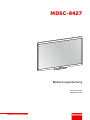 1
1
-
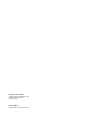 2
2
-
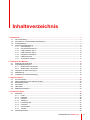 3
3
-
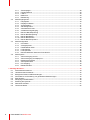 4
4
-
 5
5
-
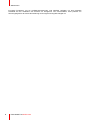 6
6
-
 7
7
-
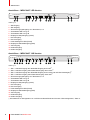 8
8
-
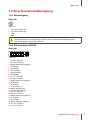 9
9
-
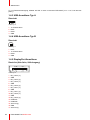 10
10
-
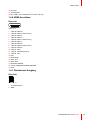 11
11
-
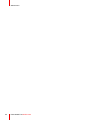 12
12
-
 13
13
-
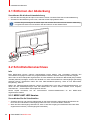 14
14
-
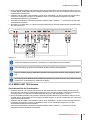 15
15
-
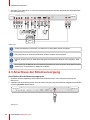 16
16
-
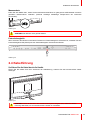 17
17
-
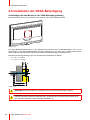 18
18
-
 19
19
-
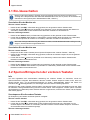 20
20
-
 21
21
-
 22
22
-
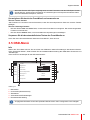 23
23
-
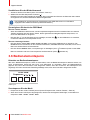 24
24
-
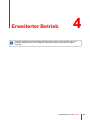 25
25
-
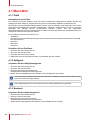 26
26
-
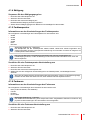 27
27
-
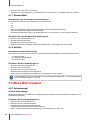 28
28
-
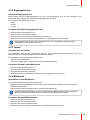 29
29
-
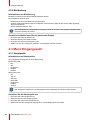 30
30
-
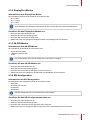 31
31
-
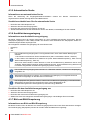 32
32
-
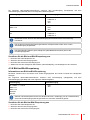 33
33
-
 34
34
-
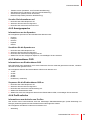 35
35
-
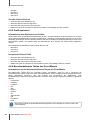 36
36
-
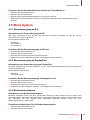 37
37
-
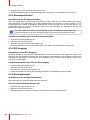 38
38
-
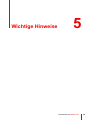 39
39
-
 40
40
-
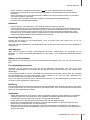 41
41
-
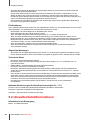 42
42
-
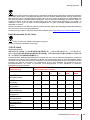 43
43
-
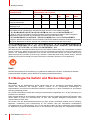 44
44
-
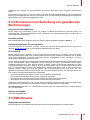 45
45
-
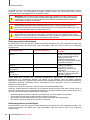 46
46
-
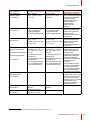 47
47
-
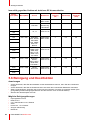 48
48
-
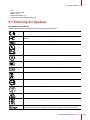 49
49
-
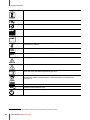 50
50
-
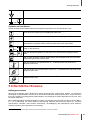 51
51
-
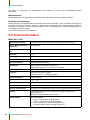 52
52
-
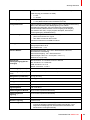 53
53
-
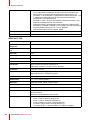 54
54
-
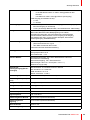 55
55
-
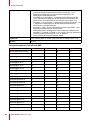 56
56
-
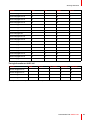 57
57
-
 58
58
-
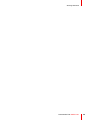 59
59
-
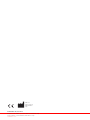 60
60
Barco MDSC-8427 Benutzerhandbuch
- Kategorie
- Fernseher
- Typ
- Benutzerhandbuch
Verwandte Artikel
-
Barco MDSC-8255 Benutzerhandbuch
-
Barco MDSC-8231 Benutzerhandbuch
-
Barco MDSC-8255 Benutzerhandbuch
-
Barco MDSC-8231 Benutzerhandbuch
-
Barco MDSC-8231 Benutzerhandbuch
-
Barco MDSC-8255 Benutzerhandbuch
-
Barco MDSC-8232 M3D Benutzerhandbuch
-
Barco MDSC-8232 M3D Benutzerhandbuch
-
Barco MDSC-8255 Benutzerhandbuch
-
Barco MDFC-8232 3xB Benutzerhandbuch